Google 스프레드시트에서 피벗 테이블을 만드는 방법은 무엇입니까?
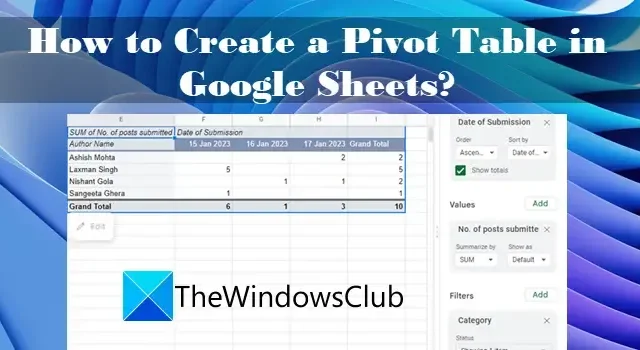
이번 포스트에서는 구글 시트에서 피벗 테이블을 만드는 방법에 대해 설명하겠습니다 . 피벗 테이블은 광범위한 데이터베이스를 기반으로 더 작은 데이터 집합을 요약하거나 집계할 수 있는 강력한 통계 도구 입니다. 보다 집중된 데이터베이스 보기를 제공하여 다양한 데이터 세트 간의 새로운 관계 및 연결을 분석하는 데 도움이 됩니다. 또한 테이블의 축을 이동(피벗)하고 다른 각도에서 데이터의 세부 정보를 볼 수 있습니다.
피벗 테이블을 처음 사용하고 Google 스프레드시트에서 피벗 테이블을 만드는 방법을 알고 싶다면 잘 찾아오셨습니다. 이 게시물에서는 피벗 테이블을 만들고 사용하여 필요에 따라 정보를 필터링하는 방법을 보여줍니다. 시작하자.
Google 스프레드시트에서 피벗 테이블을 만드는 방법은 무엇입니까?
Google 스프레드시트를 사용하면 이미 스프레드시트에 입력한 일부 원시 데이터에 대한 피벗 테이블을 만들 수 있습니다. 데이터 를 수동 또는 자동으로 그룹화 한 다음 필드를 이동하여 데이터에서 유용한 통찰력을 얻을 수 있습니다. 데이터 표시 방식을 변경하여 대량의 데이터를 쉽고 빠르게 비교할 수 있습니다.
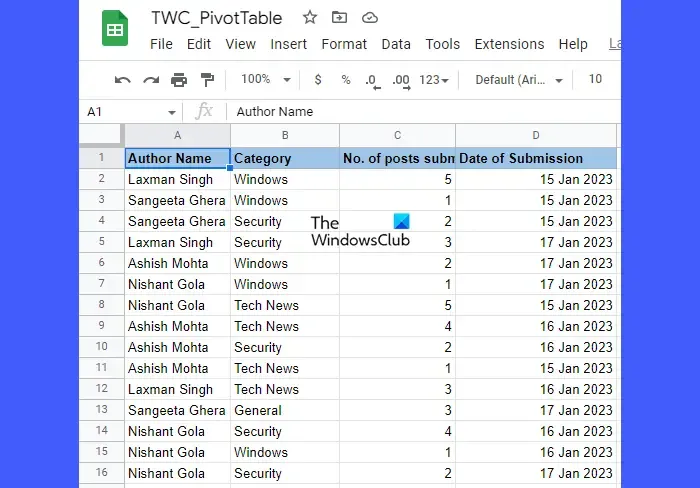
피벗 테이블을 만들기 위한 기본 요구 사항은 워크시트 내의 열로 구성된 원시 데이터베이스 가 있어야 하며 각 열에는 자체 헤더 가 있어야 한다는 것 입니다. 예를 들어 위의 이미지를 살펴보십시오. 우리는 서로 다른 날짜에 서로 다른 범주에서 TheWindowsClub 작성자가 제출한 블로그 게시물 수를 표시하는 데이터베이스를 만들었습니다. 이제 피벗 테이블을 사용하여 각 범주에 제출된 총 게시물 수의 날짜별 분포를 만드는 방법을 보여줍니다.
데이터 범위를 선택합니다. 위의 예에서는 전체 데이터베이스를 선택했으며 요구 사항에 따라 데이터의 일부를 선택할 수 있습니다. 삽입 > 피벗 테이블 로 이동 합니다 .
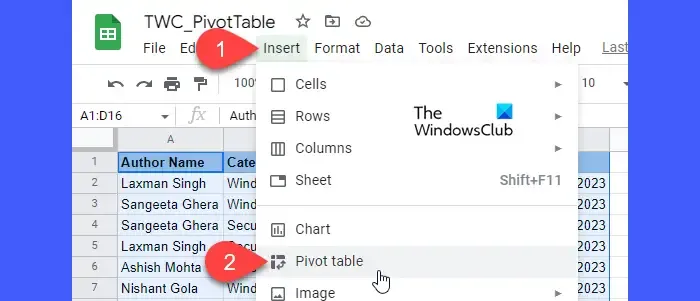
피벗 테이블 만들기 대화 상자 에서 피벗 테이블을 삽입할 위치를 지정한 다음 만들기 버튼을 클릭합니다. 기존 워크시트 나 새 워크 시트 에 삽입할 수 있습니다 . 동일한 워크시트에 삽입하기로 선택한 경우 피벗 테이블 작성을 시작할 위치(셀)를 지정해야 합니다.
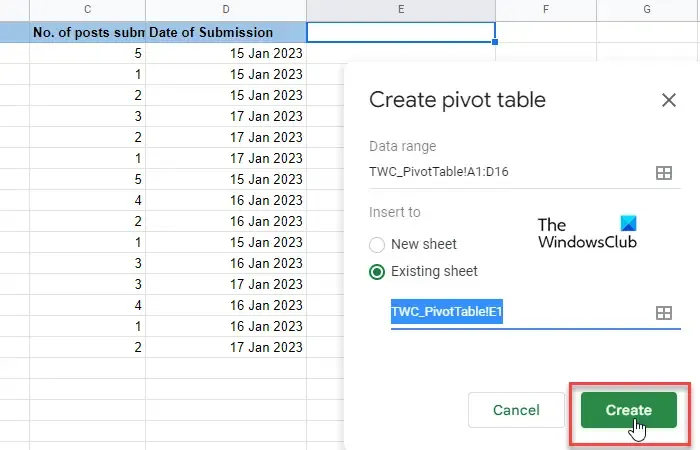
이렇게 하면 빈 테이블이 나타납니다. 이와 함께 피벗 테이블 편집기가 스프레드시트의 오른쪽에 나타납니다. 편집기 상단에는 ‘ 추천 ‘ 섹션이 있습니다. 제안된 피벗 테이블이 쿼리에 도움이 되는지 확인하십시오. 그렇다면 마우스 클릭만 하면 Google 스프레드시트가 자동으로 기본 피벗 테이블을 생성합니다. 그렇지 않으면 ‘행’, ‘열’, ‘값’ 및/또는 ‘필터’를 수동으로 선택 하여 피벗 테이블을 만들어야 합니다. 이들은 기본적으로 데이터를 분석할 수 있는 다양한 차원입니다.
행 옵션 옆 에 있는 추가 버튼을 클릭합니다. 원본 테이블의 모든 열 머리글 목록이 표시됩니다. 머리글 중 하나를 클릭하여 열의 고유한 값을 피벗 테이블의 행 머리글로 표시합니다.
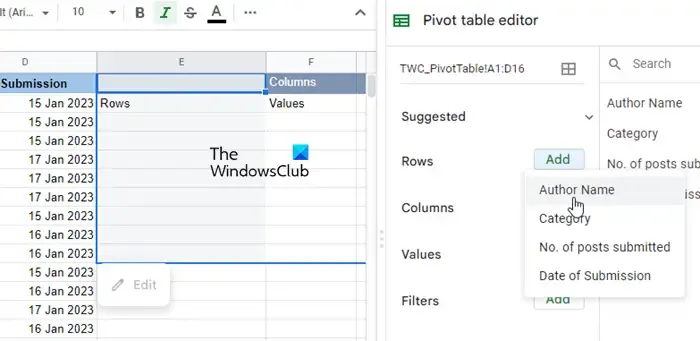
그런 다음 열 옵션 옆 에 있는 추가 버튼을 클릭합니다. 다시 소스 테이블의 열 머리글 목록을 볼 수 있습니다. 열의 고유한 값을 피벗 테이블의 열 머리글로 표시하려면 하나의 머리글을 선택하십시오.
‘행’과 ‘열’은 2차원 데이터세트를 만듭니다. 이러한 차원을 기반으로 세 번째 차원(값)을 생성하여 피벗 테이블을 채울 수 있습니다. 값 옵션 옆 에 있는 추가 버튼을 클릭 하고 다른 열 머리글을 선택합니다. 이제 함수 (SUM, AVERAGE, MAX, PRODUCT, COUNT 등)를 적용하여 이 특정 열의 데이터를 요약할 수 있습니다.
마지막으로 필터 (선택 사항)를 적용하여 데이터를 특정 하위 집합으로 더 드릴다운할 수 있습니다. 필터는 데이터 값 또는 조건(예: 비어 있음, 보다 작음, 텍스트 포함, 날짜가 이후임, 같지 않음 등)을 기반으로 합니다.
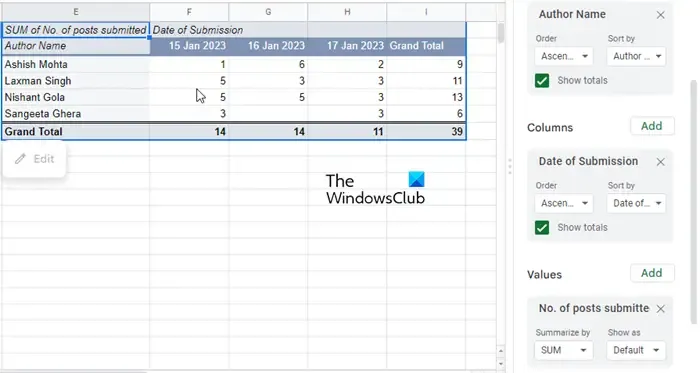
- 행 및 열 값의 합계를 표시하거나 숨길 수 있습니다.
- 행 및 열 데이터를 오름차순 또는 내림차순으로 표시할 수 있습니다.
- 다른 매개변수를 기준으로 행 또는 열 데이터를 정렬할 수도 있습니다.
- 피벗 테이블에 대한 변경 사항은 실시간으로 반영됩니다.
Google 스프레드시트에서 피벗 테이블 사용
상사나 상사가 요구하는 질문에 답하거나 보고서를 작성하기 위해 피벗 테이블을 사용할 수 있습니다.
구글 시트에서 피벗 테이블을 만들고 사용하는 방법입니다. 이것이 유용하기를 바랍니다.


답글 남기기